Что такое клавиша Fn на клавиатуре?
Введение
Клавиша ‘Fn’ на клавиатуре, присутствующая на большинстве ноутбуков и компактных клавиатур, остаётся загадкой для многих пользователей. Эта небольшая клавиша может быть мощным инструментом, предоставляя множество дополнительных функций простым нажатием. Первоначально разработанная для экономии места на компактных клавиатурах, клавиша Fn позволяет пользователям эффективно доступаться к специальным функциям и вторичным командам. Понимание того, как работает эта клавиша и её преимущества, может значительно улучшить ваш опыт работы с компьютером, будь вы случайным пользователем или техно-энтузиастом.

Основы клавиши Fn
Давайте разберёмся, что такое клавиша Fn и почему она важна. Клавиша Fn, сокращение от ‘Function’ (функция), использует компактный форм-фактор, чтобы предоставить дополнительные функции, которые стандартная клавиатура может не вместить из-за ограниченного пространства. В отличие от более знакомых клавиш, таких как Shift, Ctrl и Alt, клавиша Fn не имеет собственной функции. Вместо этого она изменяет функцию другой клавиши при одновременном нажатии.
Например, комбинация клавиш Fn с функциональными клавишами (F1 по F12) может активировать задачи, начиная от регулировки яркости экрана до отключения звука. Эта клавиша способствует улучшению пользовательского интерфейса, освобождая клавиатуру от лишних элементов при сохранении функциональной универсальности, что важно для современных вычислительных потребностей.
Происхождение и развитие клавиши Fn
Введение клавиши Fn совпадает с развитием ноутбуков в 1980-х и 1990-х годах, которые были разработаны для уменьшения физического размера клавиатуры. Производители вскоре поняли, что предложить полноразмерные клавиатуры на небольших портативных устройствах не представляется возможным. Таким образом, клавиша Fn возникла как решение этой проблемы с пространством, позволяя множеству функций занимать одну и ту же клавишу при использовании в комбинации. Со временем эта клавиша развивалась и становилась более универсальной. Первоначально она использовалась только на ноутбуках, но теперь клавиша Fn находится и на настольных клавиатурах, особенно тех, которые имеют встроенные медиа-контролы и настраиваемые функции.
Как работает клавиша Fn
Понимание функциональности клавиши Fn может развеять её загадку. Когда вы нажимаете клавишу Fn вместе с другой конкретной клавишей, она активирует вторичную функцию, назначенную этой клавише. Этот механизм позволяет вам доступаться к дополнительным командам, которые не видны на основной поверхности клавиши.
Например:
1. Яркость экрана: Нажатие Fn + F5 или Fn + F6 соответственно уменьшает или увеличивает яркость экрана.
2. Регулировка громкости: Fn + F1 может отключать звук компьютера, а Fn + F2 и F3 уменьшают и увеличивают громкость.
3. Переключение на цифровую клавиатуру: На компактных клавиатурах без выделенной цифровой клавиатуры Fn + определенные клавиши могут подражать её функции.
Этот подход сохраняет минималистичный вид клавиатуры, предоставляя широкий набор функций.
Практическое применение клавиши Fn
Клавиша Fn предлагает несколько практических приложений, делая повседневные вычислительные задачи более эффективными.
Настройка системных параметров
Один из наиболее распространенных способов использования клавиши Fn — настройка системных параметров непосредственно с клавиатуры:
— Регулировка яркости экрана (Fn + F5/F6).
— Переключение Wi-Fi или Bluetooth (Fn + F8).
— Вход в режим сна (Fn + Esc).
Доступ к специальным функциям
Клавиша Fn часто помогает легко включать и выключать специальные функции:
— Включение или отключение тачпада (Fn + F9).
— Активация режима «в самолёте» (Fn + F12).
— Переключение между несколькими режимами дисплея (Fn + F4).
Управление медиа-контролями
Медиа-контроль — ещё одна область, где клавиша Fn проявляет себя, позволяя пользователям:
— Воспроизводить, приостанавливать или пропускать треки (Fn + F7/F8/F9).
— Настраивать параметры громкости (Fn + F1/F2/F3).
Настройка этих клавиш в соответствии с индивидуальными потребностями может значительно упростить повседневные рабочие процессы.
Настройка клавиши Fn
Многие современные клавиатуры и ноутбуки позволяют настраивать функции клавиши Fn в соответствии с предпочтениями пользователя.
Программные опции для настройки
Некоторые производители предоставляют программные инструменты, позволяющие переназначить настройки клавиши Fn:
— Logitech Options: Эта утилита позволяет пользователям настраивать функции клавиш и создавать профили, специфичные для приложений.
— Lenovo Vantage: Ноутбуки Lenovo часто включают это программное обеспечение для управления и настройки системных параметров, включая поведение клавиши Fn.
— Dell QuickSet: Специально для ноутбуков Dell, эта программа предоставляет опции для настройки клавиши Fn и других ярлыков.
Настройки BIOS/UEFI
Для более углубленной настройки пользователи могут использовать настройки BIOS/UEFI:
— Включение/Отключение Fn Lock: Некоторые настройки BIOS позволяют блокировать клавишу Fn, изменяя её действие так, чтобы клавиши F1-F12 всегда выполняли свои вторичные функции без необходимости удерживать клавишу Fn.
— Переключение функций: Настройки BIOS также могут позволить пользователям поменять местами функции и мультимедийные роли клавиш.
Для доступа к настройкам BIOS/UEFI перезагрузите компьютер и нажмите соответствующую клавишу (обычно F2, F10, DEL или ESC) во время загрузки.

Устранение распространённых проблем
Несмотря на свою полезность, клавиша Fn иногда может сталкиваться с проблемами.
Клавиша Fn не работает
Если клавиша Fn не работает, попробуйте следующее:
1. Проверьте, включен ли Fn Lock: Некоторые клавиатуры имеют Fn Lock, который может отменять функциональность клавиши.
2. Обновите драйверы: Убедитесь, что драйверы вашей клавиатуры обновлены.
3. Перезапустите ноутбук: Иногда простая перезагрузка может решить проблему.
Сброс настроек клавиатуры
Если настройка или изменение настроек привели к проблемам с функциональностью:
1. Доступ к BIOS/UEFI: Восстановите настройки по умолчанию, чтобы отменить любые неблагоприятные изменения.
2. Используйте программное обеспечение для клавиатуры: Сбросьте настройки в любом установленном программном обеспечении для настройки клавиатуры.
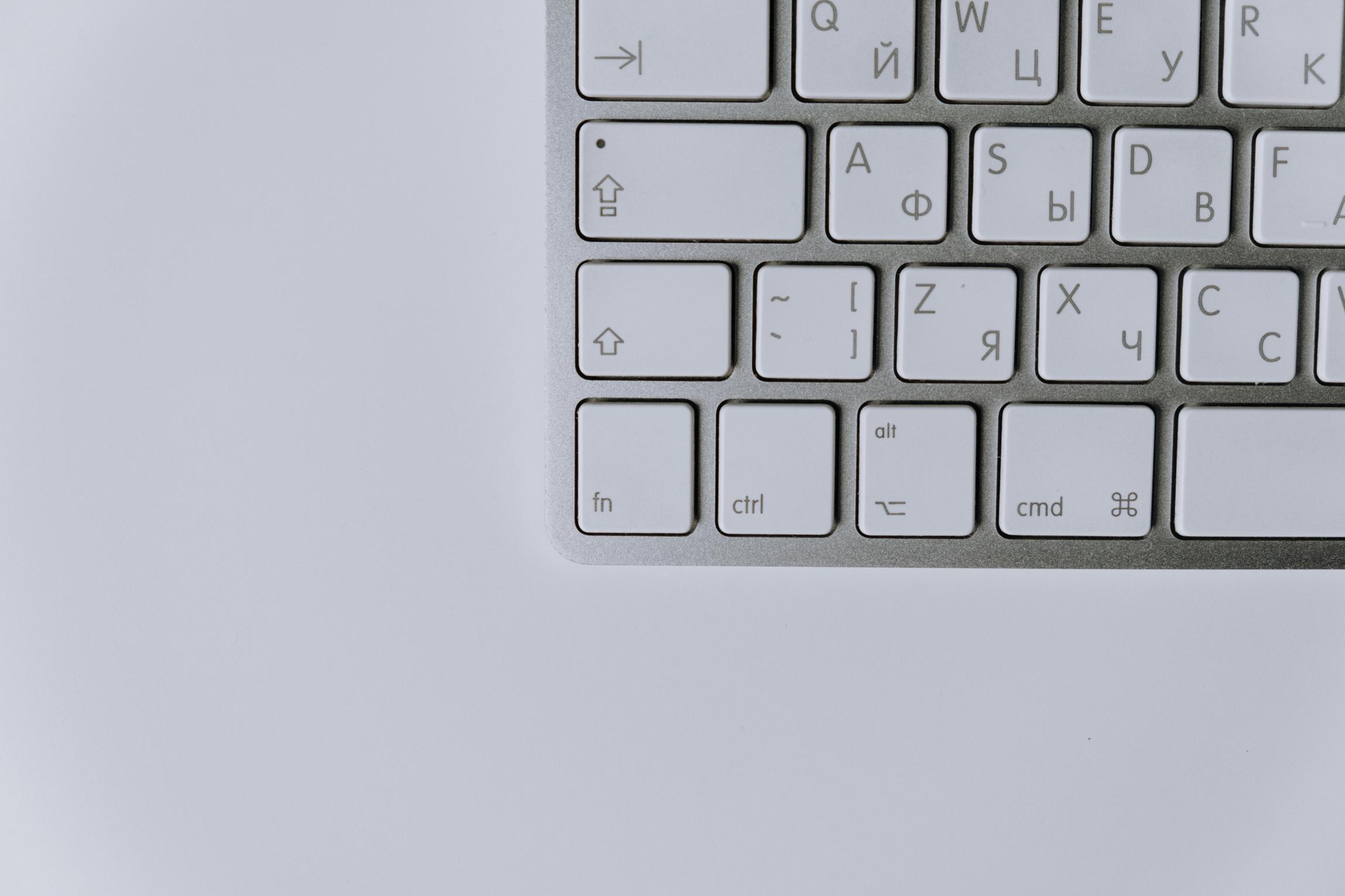
Заключение
Понимание и эффективное использование клавиши Fn может открыть множество функциональных возможностей вашей клавиатуры. От настройки системных параметров до управления медиа и настройки предпочтений, клавиша Fn является универсальным инструментом, который улучшает пользовательский опыт. Знание её использования и методов устранения неполадок обеспечит максимальную эффективность от использования этой скромной клавиши.
Часто задаваемые вопросы
Как включить клавишу Fn на моей клавиатуре?
Включение клавиши Fn обычно включает нажатие дополнительной клавиши, такой как «Fn Lock», которая обычно расположена на клавишах, таких как «Esc» или «Shift». Обратитесь к конкретному руководству по эксплуатации вашего ноутбука или клавиатуры для получения точных инструкций.
Могу ли я изменить функцию по умолчанию клавиши Fn?
Да, вы можете изменить функцию по умолчанию с помощью программного обеспечения для клавиатуры от вашего производителя или через настройки BIOS/UEFI, чтобы настроить поведение клавиши Fn.
Почему моя клавиша Fn не работает?
Сначала убедитесь, что замок Fn не включен. Если он все еще не работает, рассмотрите возможность обновления драйвера клавиатуры или восстановления настроек по умолчанию в BIOS/UEFI.
